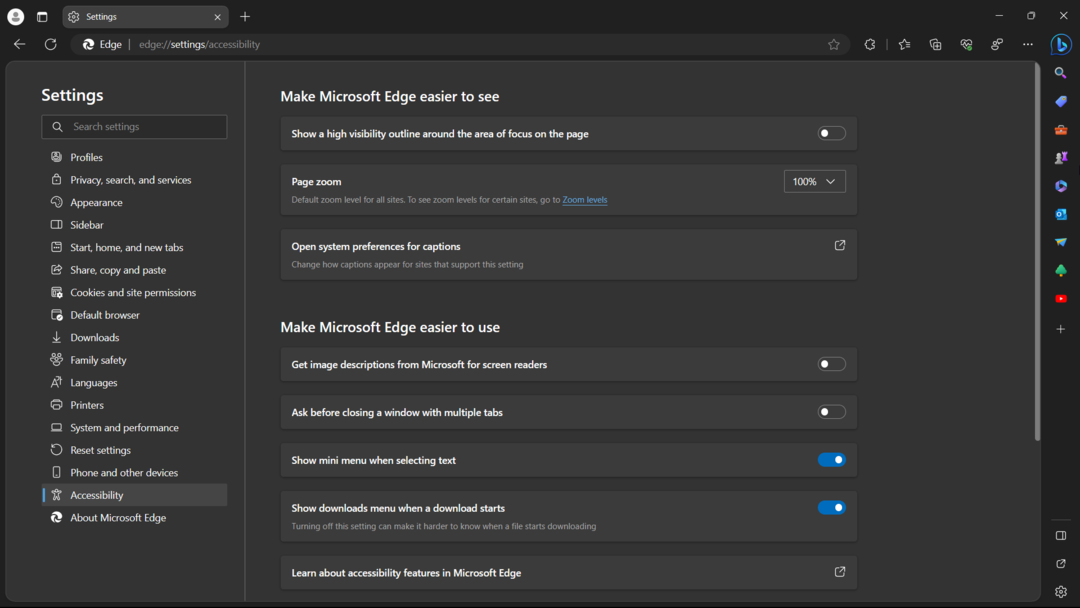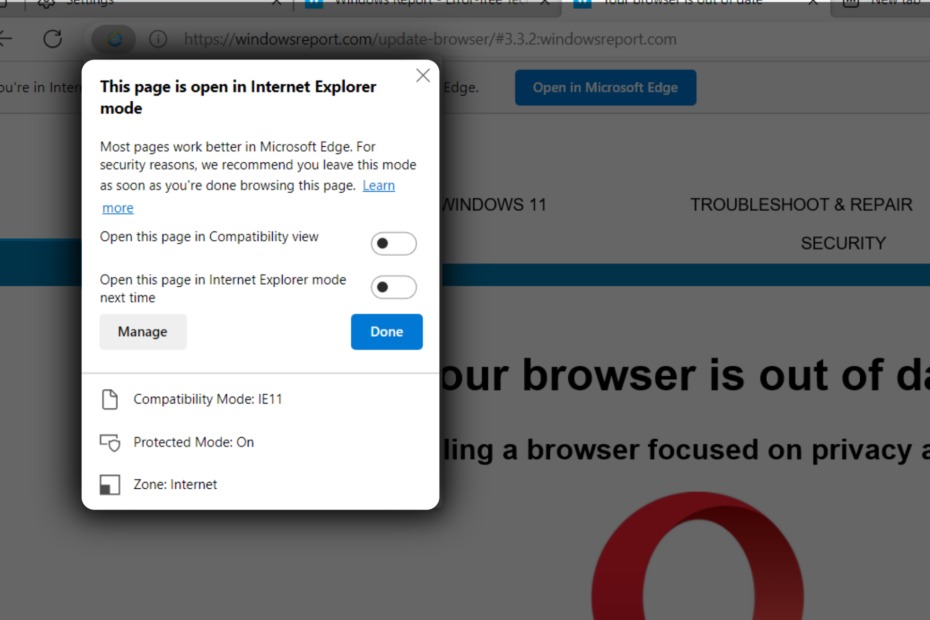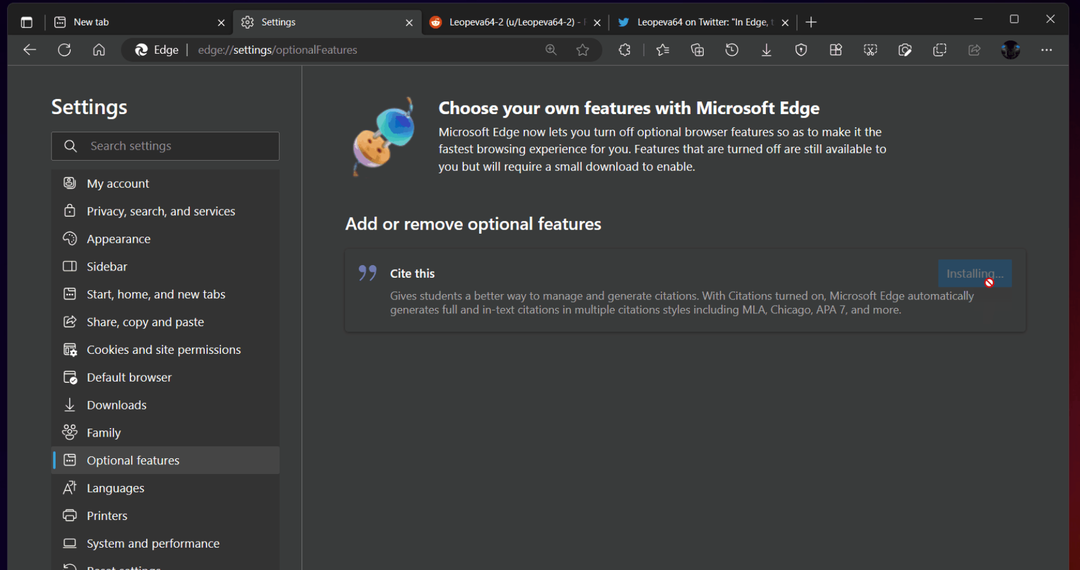Ta funkcja jest obecnie w trakcie kontrolowanego wdrażania.
- Microsoft pozwoli ci wyeksportować historię przeglądania w Edge.
- Ta funkcja jest teraz włączona w Edge Canary, ale jest w trakcie kontrolowanego wdrażania.
- Wkrótce jednak zostanie udostępniony opinii publicznej.
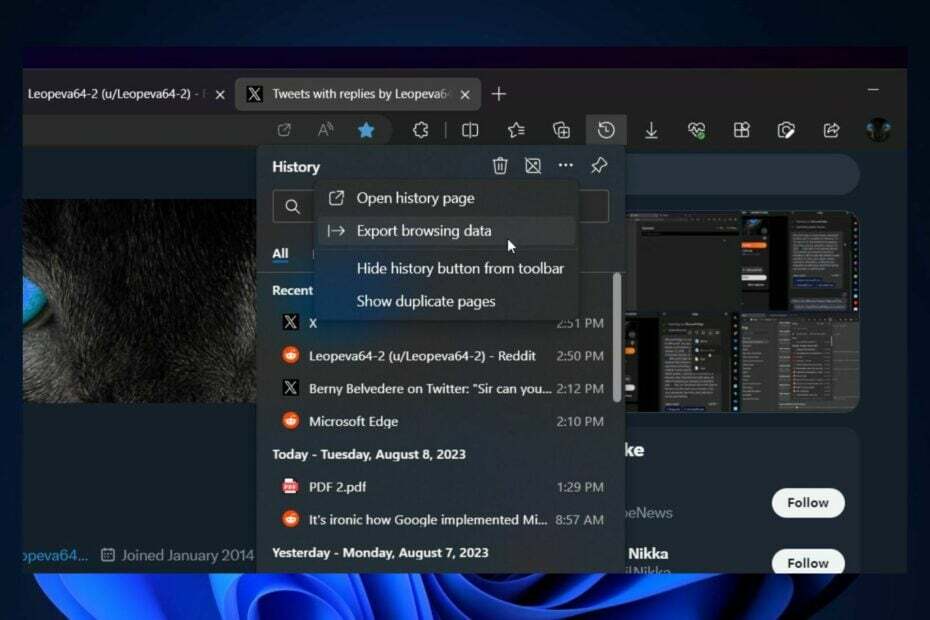
Microsoft udostępnił wiele nowych funkcji w Program Windows Insider Ostatnio. W zeszłym tygodniu gigant technologiczny z Redmond umożliwił ci korzystanie Polecenia dostępu głosowego na ekranie blokady systemu Windows 11. Oznacza to, że możesz przeliterować swój kod PIN zamiast go wpisywać.
Ale w systemie Windows 11 włączono wiele innych ekscytujących funkcji. Na przykład będziesz mógł przyciemnić światła ekranu za pomocą oczu dzięki nowej funkcji Access Sensing, Adaptacyjne przyciemnianie. Ta funkcja pojawi się na serwerach z systemem Windows 11 jeszcze w tym roku.
Wygląda na to, że Microsoft Edge również otrzymał nową funkcję od Microsoftu. Będziesz mógł wyeksportować swoje historia przeglądarki w Edge, zgodnie z najnowszymi ustaleniami entuzjastów Windowsa, @Leopeva64.
Edge Canary ma nową opcję eksportu danych przeglądania (kontrolowane wdrażanie):https://t.co/KQylq7r8sOpic.twitter.com/nk88NaMdri
— Leopeva64 (@Leopeva64) 8 sierpnia 2023 r
Ta funkcja to Edge Canary, więc nie została jeszcze oficjalnie wydana. Ponadto przechodzi kontrolowane wdrażanie, więc może mieć pewne wady, zwłaszcza jeśli zamierzasz go teraz wypróbować. Ale pojawi się w Edge jeszcze w tym roku.
Oto jak wyeksportować historię przeglądarki Edge
- Otwórz przeglądarkę Edge, przejdź do Historia panelu i kliknij na niego.
- W zależności od ustawień możesz otworzyć go w nowej karcie lub nie, ale tak czy inaczej powinna istnieć opcja o nazwie Eksportuj dane przeglądania.
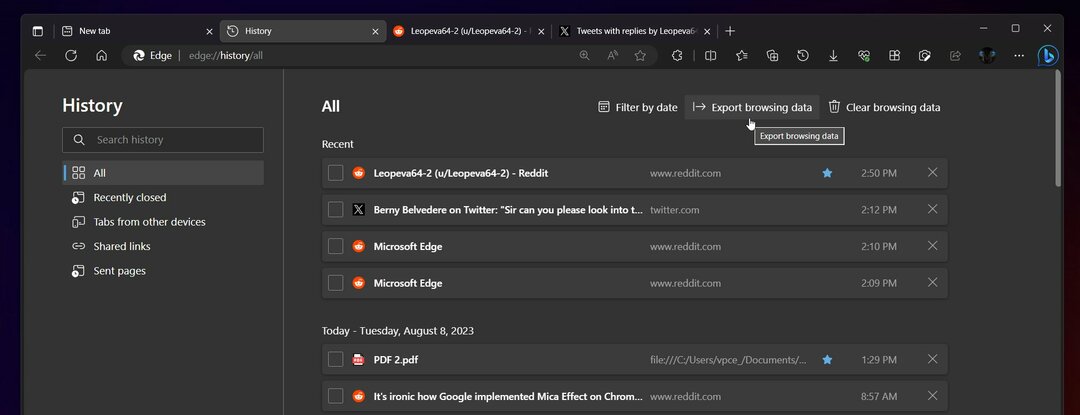
- Kliknięcie go otworzy okno Eksploratora plików, aby zapisać historię przeglądarki Edge.
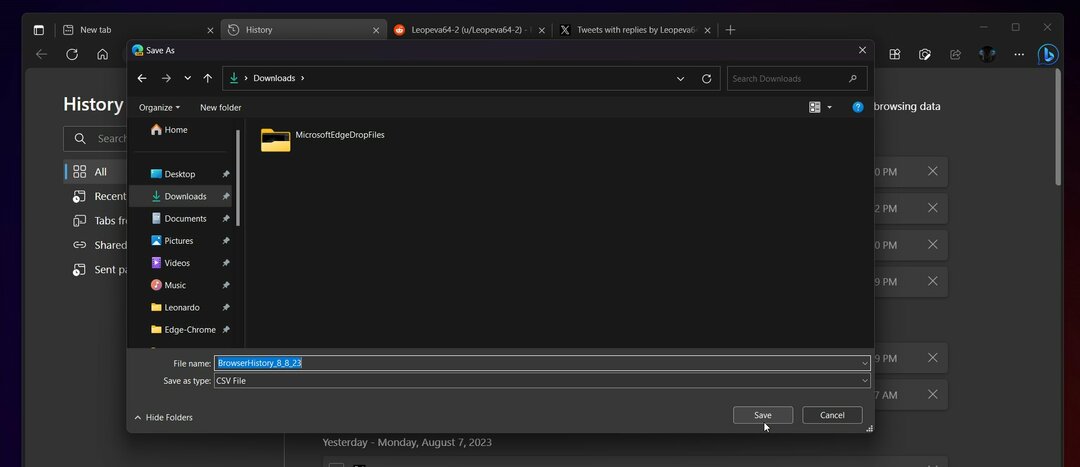
Na razie funkcja może nie działać zgodnie z przeznaczeniem, ponieważ jest nadal w stanie kontrolowanego wdrażania, ale zostanie naprawiona po otrzymaniu opinii.
Obecnie jedynym formatem, w którym można zapisać historię przeglądania Edge, jest format CSV, w którym wartości oddzielone przecinkami to w zasadzie tylko tekst.
Jednak inne formaty będą dostępne wkrótce, a my zadbamy o aktualizację tego artykułu, gdy to się stanie. Ale to krok we właściwym kierunku dla firmy Microsoft, która aktualizuje Edge i czyni go szybszym niż kiedykolwiek.
Nie zapominajmy, że przeglądarka wyprzedzała grę Czat Binga, narzędzie sztucznej inteligencji, którego możesz używać razem, aby ulepszyć swoją nawigację po sieci. Niedawno Microsoft to ogłosił Czat Bing pojawi się również w innych przeglądarkach, chociaż w ograniczonej pojemności w porównaniu do Edge.
Czy jesteś podekscytowany tą nową funkcją? Daj nam znać w sekcji komentarzy poniżej.